简介
添加显示基准面以上高度的文本/箭头。显示文本在Z中的位置的更改。可以根据模型设置基准,并将现有文本转换为高度标签 插件原作者:CadFather&Jan&bagatelo。原插件是 快速对齐工具条(Q JS ALIGN TOOLBAR)。智达云对其进行重写。并添加了排布功能
| 图标 | 功能名称 | 功能介绍 |
|---|---|---|
| 对齐到红轴(Min) | 选择物体,点击图标移至红轴坐标最小的物体的位置。 | |
| 对齐到红轴(中间) | 选择物体,点击图标移至多个物体红轴坐标中间蓝绿轴参考面位置。 | |
| 对齐到红轴(Max) | 选择物体,点击图标移至红轴坐标最大的物体的位置。 | |
| 对齐到绿轴(Min) | 选择物体,点击图标移至绿轴坐标最小的物体的位置。 | |
| 对齐到绿轴(中间) | 选择物体,点击图标移至多个物体绿轴坐标中间蓝绿轴参考面位置。 | |
| 对齐到绿轴(Max) | 选择物体,点击图标移至绿轴坐标最大的物体的位置。 | |
| 对齐到蓝轴(Min) | 选择物体,点击图标移至蓝轴坐标最小的物体的位置。 | |
| 对齐到蓝轴(中间) | 选择物体,点击图标移至多个物体蓝轴坐标中间蓝绿轴参考面位置。 | |
| 对齐到蓝轴(Max) | 选择物体,点击图标移至蓝轴坐标最大的物体的位置。 | |
| 等距排布(X轴) | 选择物体,多个物体红轴方向两端的物体为端点,中间剩下的物体等距分布。 | |
| 等距排布(y轴) | 选择物体,多个物体绿轴方向两端的物体为端点,中间剩下的物体等距分布。 | |
| 等距排布(z轴) | 选择物体,多个物体蓝轴方向两端的物体为端点,中间剩下的物体等距分布。 |
演示
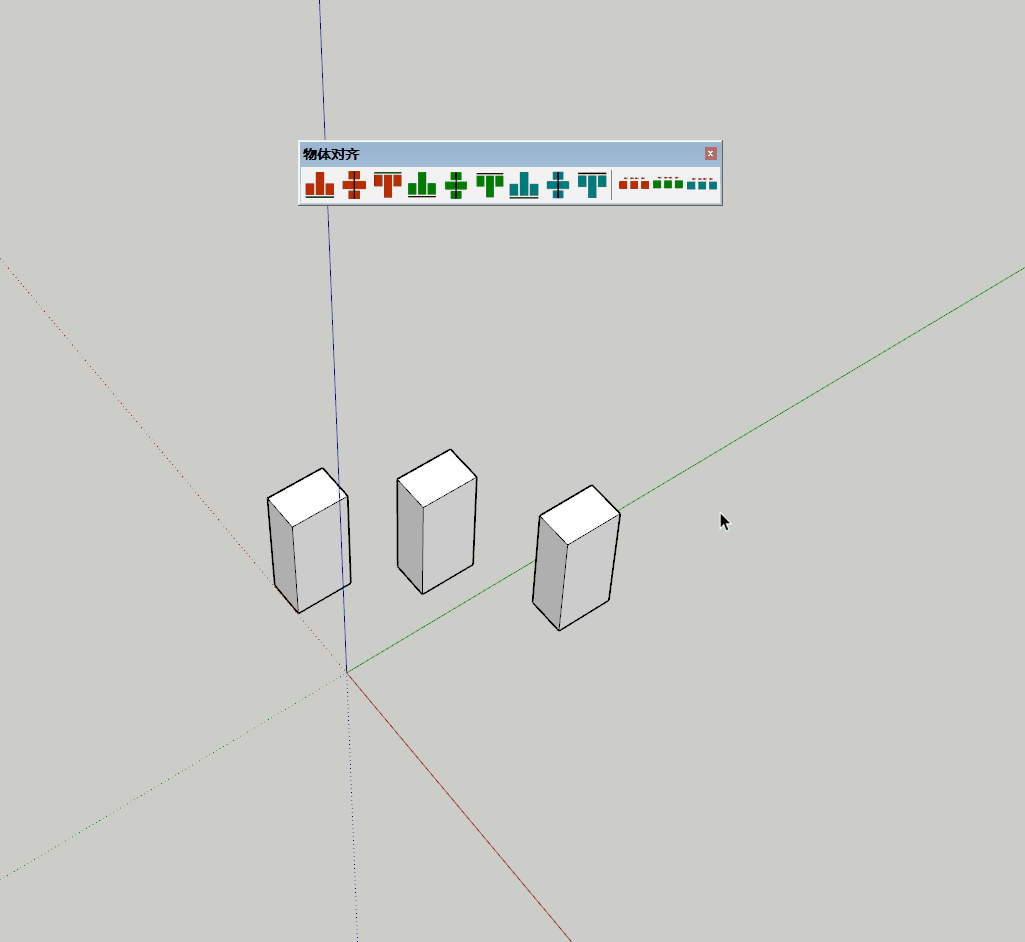
B站教程
如果无法观看该视频,可到智达云官网zhidayun.net云插件搜索该插件进行观看。
使用方法
对齐到红轴(Min)
选中需要排列对齐的物体,点击激活对齐红轴(Min)功能,即可将选中物体移至红轴坐标最小的物体的位置。 注:红轴实线方向为正方向,虚线方向为负方向。
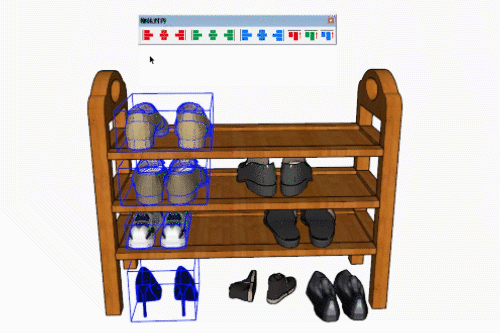
对齐到红轴(中间)
选中需要排列对齐的物体,点击激活对齐红轴(中间)功能,即可将选中物体移至多个物体红轴坐标的中间位置,蓝绿轴作为参考。 注:红轴实线方向为正方向,虚线方向为负方向。
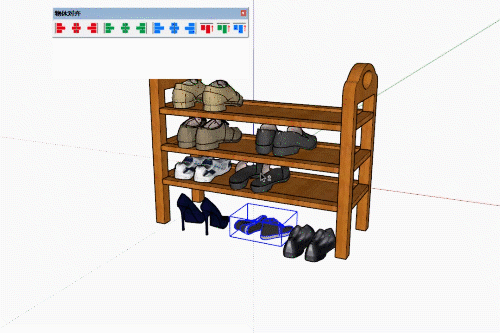
对齐到红轴(Max)
选中需要排列对齐的物体,点击激活对齐红轴(Max)功能,即可将选中物体移至红轴坐标最大的物体的位置。 注:红轴实线方向为正方向,虚线方向为负方向。
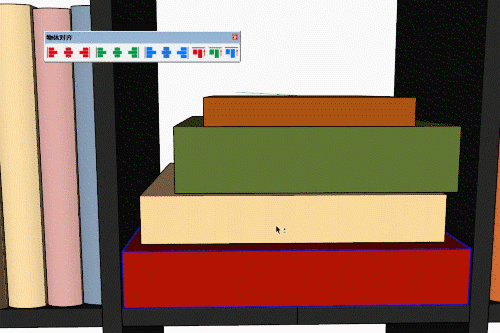
对齐到绿轴(Min)
选中需要排列对齐的物体,点击激活对齐绿轴(Min)功能,即可将选中物体移至绿轴坐标最小的物体的位置。
注:绿轴实线方向为正方向,虚线方向为负方向。
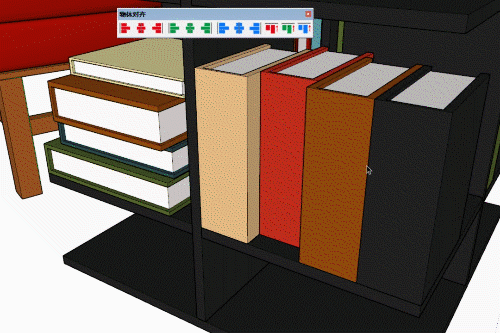
对齐到绿轴(中间)
选中需要排列对齐的物体,点击激活对齐绿轴(中间)功能,即可将选中物体移至多个物体绿轴坐标中间轴参考面位置。 注:绿轴实线方向为正方向,虚线方向为负方向。
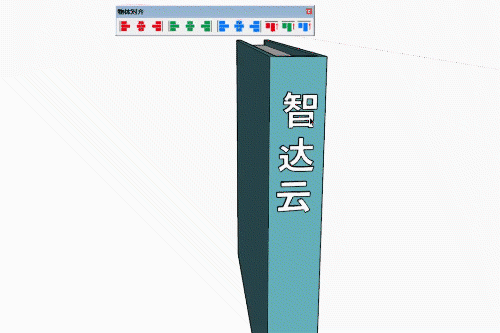
对齐到绿轴(Max)
选中需要排列对齐的物体,点击激活对齐绿轴(Max)功能,即可将选中物体移至绿轴坐标最大的物体的位置。
注:绿轴实线方向为正方向,虚线方向为负方向。
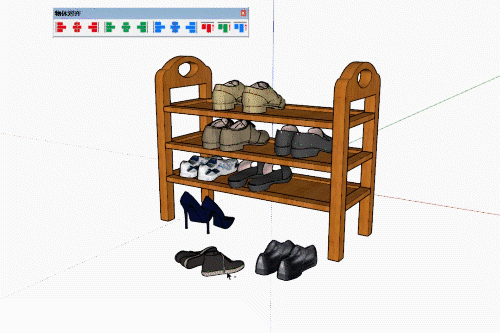
对齐到蓝轴(Min)
选中需要排列对齐的物体,点击激活对齐蓝轴(Min)功能,即可将选中物体移至蓝轴坐标最小的物体的位置。 注:蓝轴实线方向为正方向,虚线方向为负方向。

对齐到蓝轴(中间)
选中需要排列对齐的物体,点击激活对齐蓝轴(中间)功能,即可将选中物体移至多个物体蓝轴坐标中间轴参考面位置。 注:蓝轴实线方向为正方向,虚线方向为负方向。
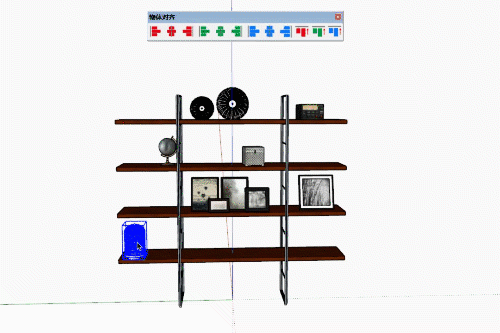
对齐到蓝轴(Max)
选中需要排列对齐的物体,点击激活对齐蓝轴(Max)功能,即可将选中物体移至蓝轴坐标最大的物体的位置。 注:蓝轴实线方向为正方向,虚线方向为负方向。
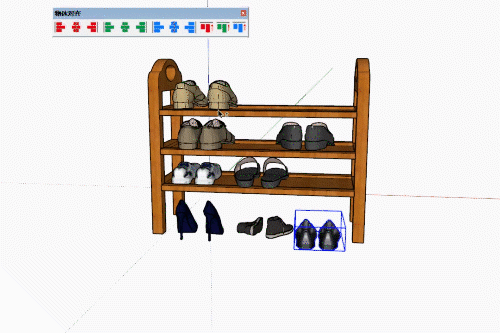
等距排布(X轴)
选择物体,多个物体红轴方向两端的物体为端点,中间其余物体等距分布。
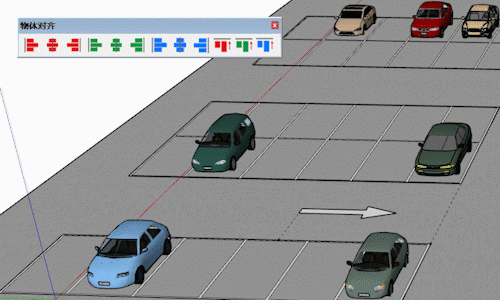
等距排布(Y轴)
选择物体,多个物体绿轴方向两端的物体为端点,中间其余物体等距分布。
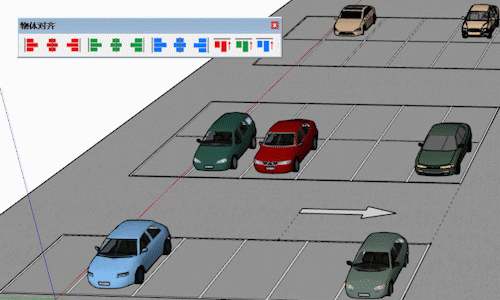
等距排布(Z轴)
选择物体,多个物体蓝轴方向两端的物体为端点,中间其余物体等距分布。
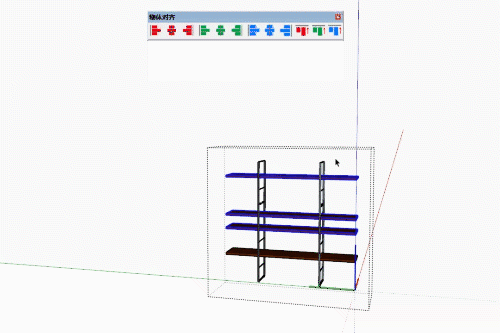
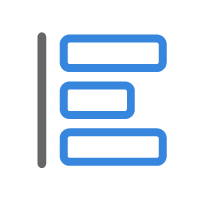
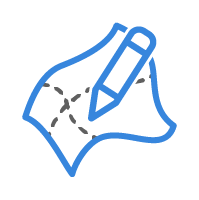
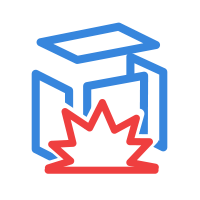


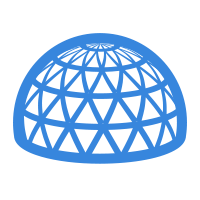


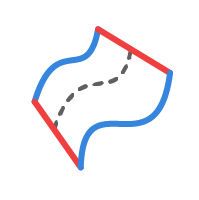
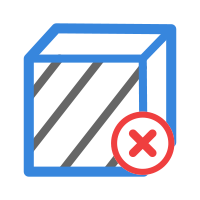
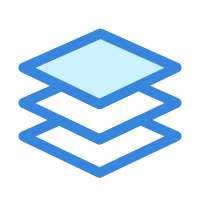
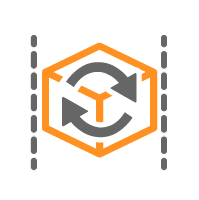
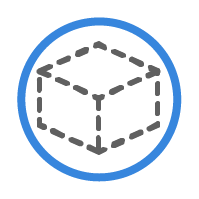


Laven
只能将群组对齐,无法将边线对齐。蓝轴的图标不够蓝,容易和绿轴混淆。